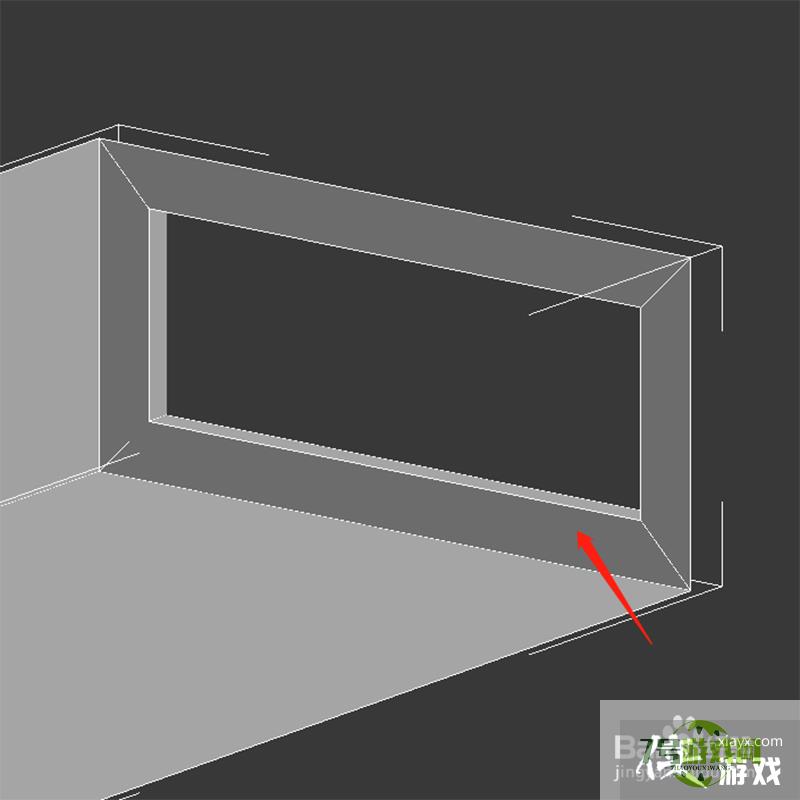3dmax怎么制作窗洞
来源:互联网 | 时间:2024-10-21 02:21:46
在做一些室内模型,经常会制作窗洞,怎么制作窗洞呢?一起来学习下。1、在视图中点击选择墙体。2、点击修改工具图标。3、点击多边形。4、点击选择开窗洞墙面。5、点击插入。6、在视图插入一个面。7、点击挤出后面设置图标。8、输入-240,点击打勾
在做一些室内模型,经常会制作窗洞,怎么制作窗洞呢?一起来学习下。
1、在视图中点击选择墙体。
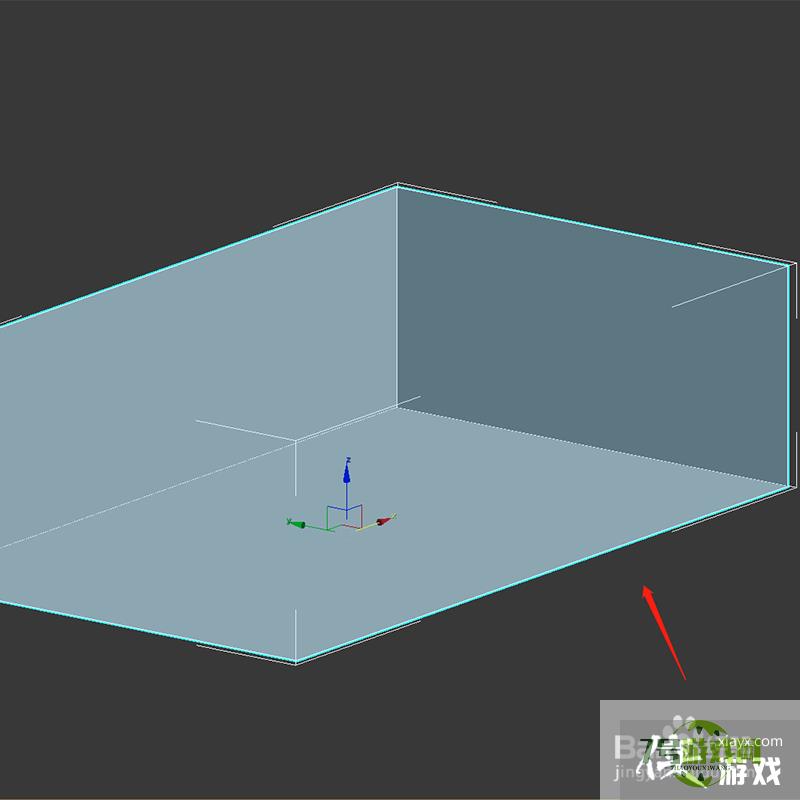
2、点击修改工具图标。
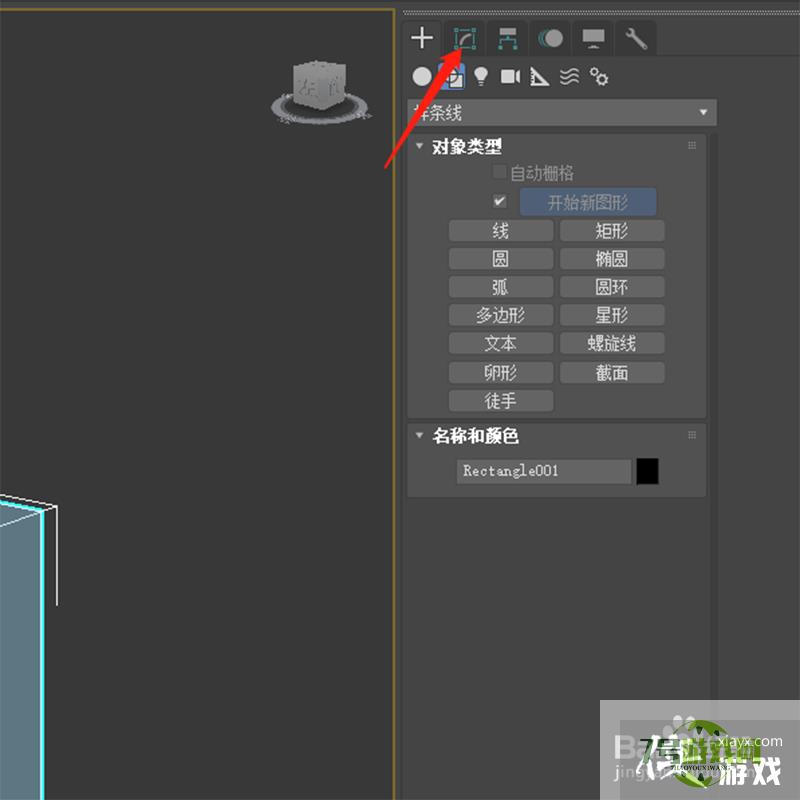
3、点击多边形。
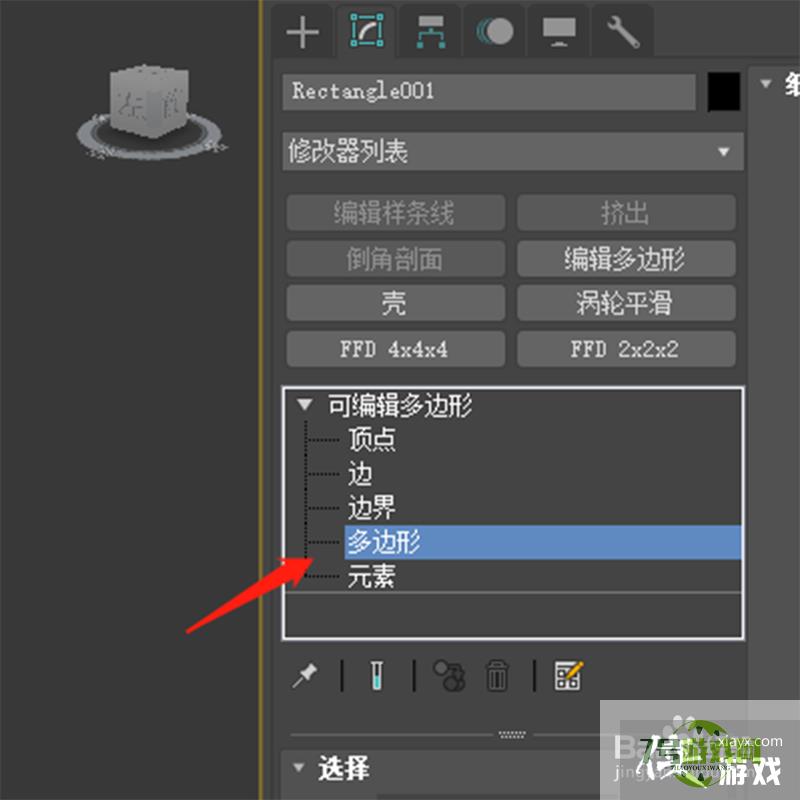
4、点击选择开窗洞墙面。
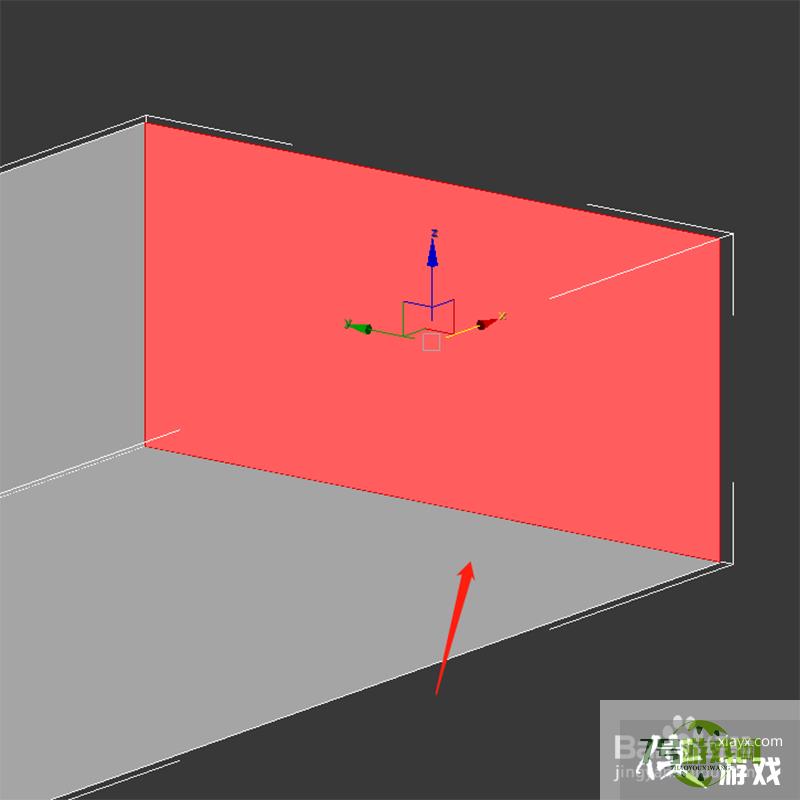
5、点击插入。
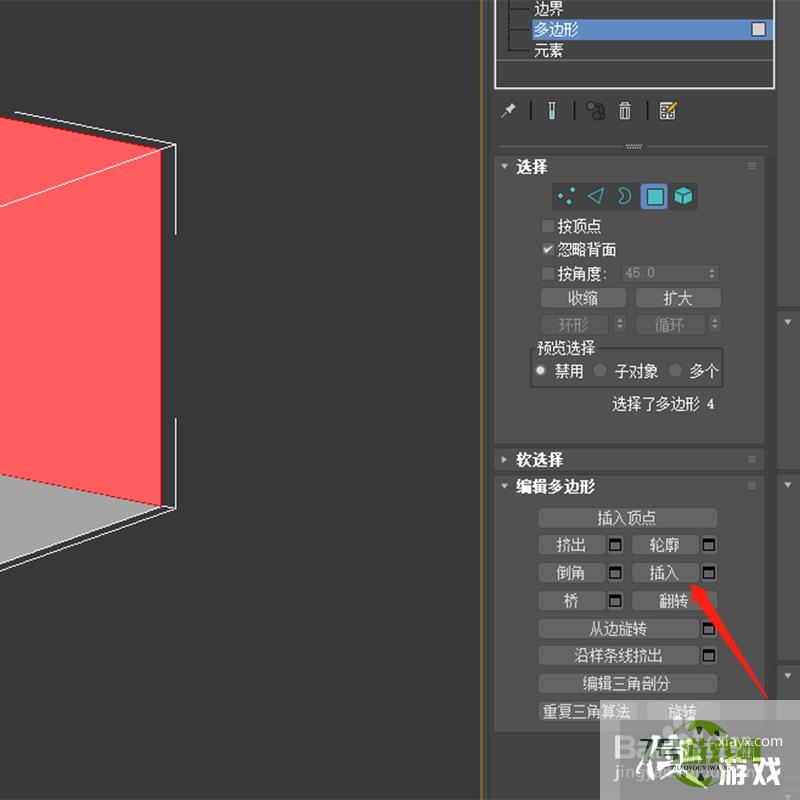
6、在视图插入一个面。
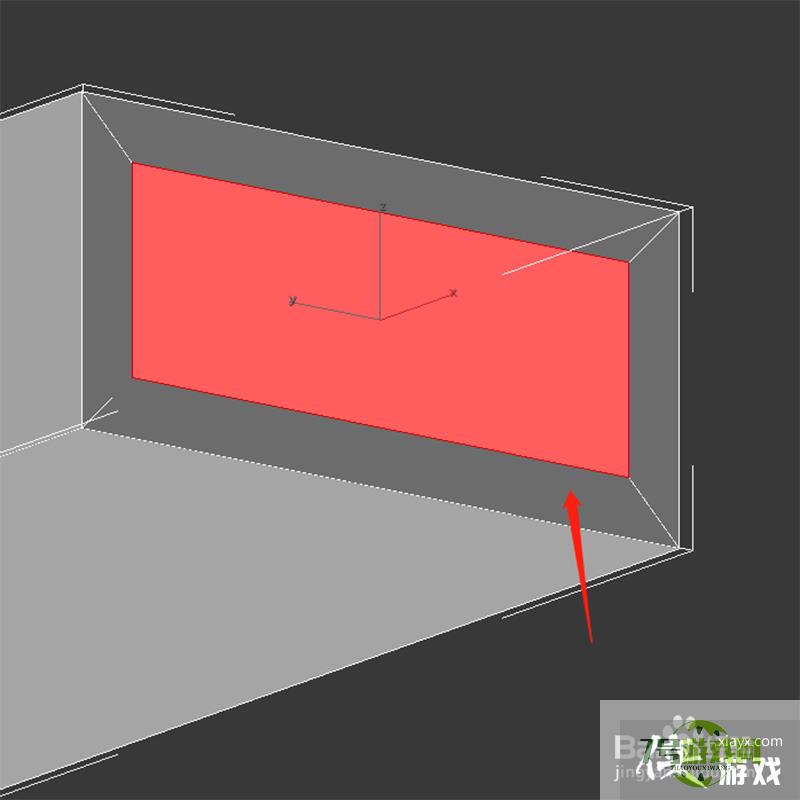
7、点击挤出后面设置图标。
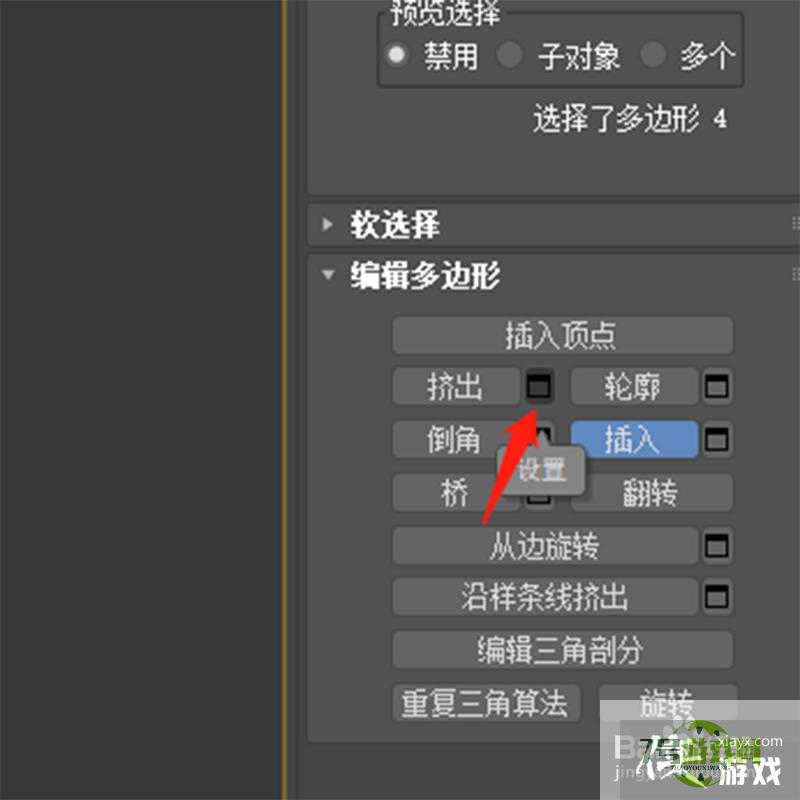
8、输入-240,点击打勾确定。
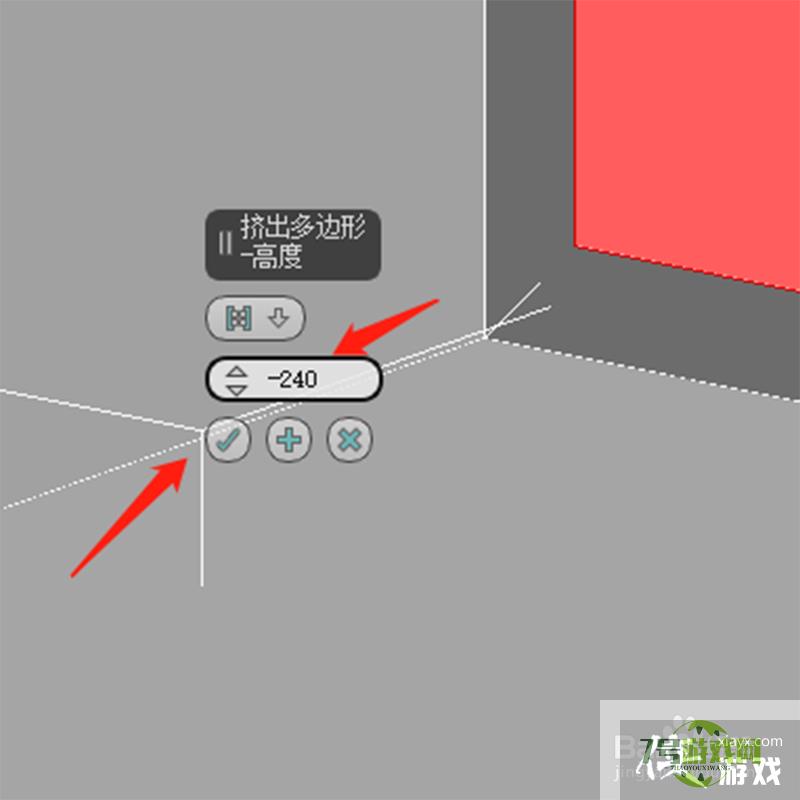
9、按键盘上del键,删除红色面。
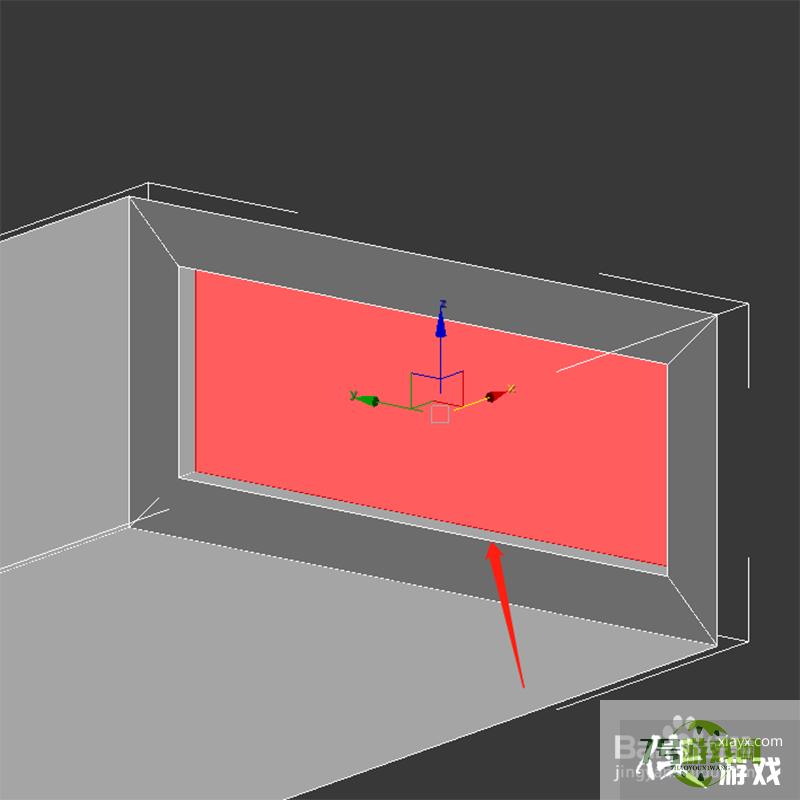
10、这样窗洞就做好了。